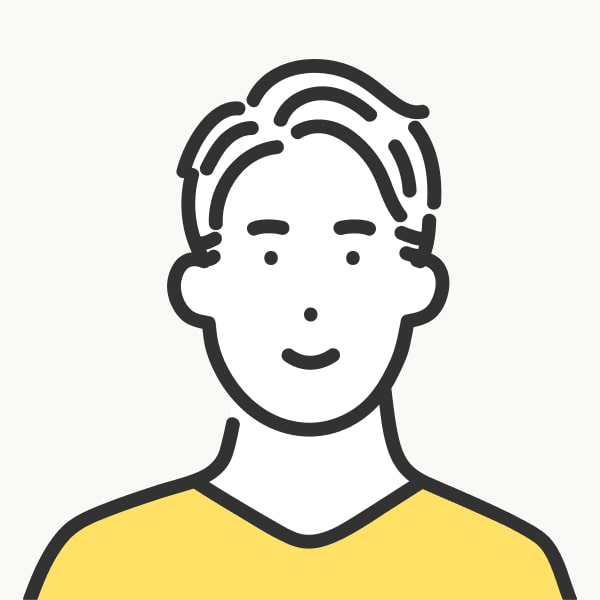本日4月9日、MacのOS Xがアップデートされ、「OS X Yosemite 10.10.3」が最新バージョンとなり、純正写真管理アプリiPhotoが「写真(Photo)」がやっとリリースされました。
iOSや他のアプリはリニューアルされているのにiPhotoだけずっと置いてけぼりでしたが、やっとリリース。
早速使ってみましたが、写真の保存場所がデフォルトのMacのホームライブラリ内を参照していて、そこにiCloudのフォトストリームなどが保存されていっていました。
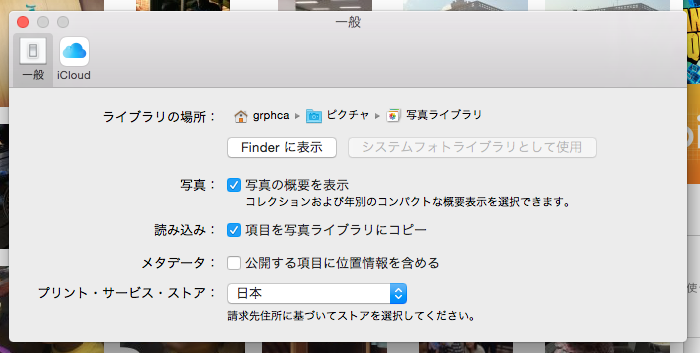
「写真」の設定を開いても、ライブラリの変更ができない・・・
しかしわたしはiPhotoのライブラリ、写真保存場所にMac本体ではなく、外付けディスクを保存先として使っていました。
MacBook Air、そして先日メインマシンに迎えたMacBook ProはSSDゆえに保存容量が少なく、165GBを超えるiPhotoフォトライブラリは保存できないため、今後も外付けディスクを保存先にしたいところ。
「写真」のメニューや設定画面からは変更できるところはないのですが、保存場所を変更する方法をご紹介いたします。
「写真」(Photo)アプリで、ライブラリの保存先を変更する方法
まずもし「写真」アプリを開いていたら、それを終了してください。
そして「Finder」> 「アプリケーション」より、「写真」を探します。
そしてその「写真」を「オプション」キーを押しながら、クリックして開きます。
すると、ライブラリを選択のウィンドウが開きます。
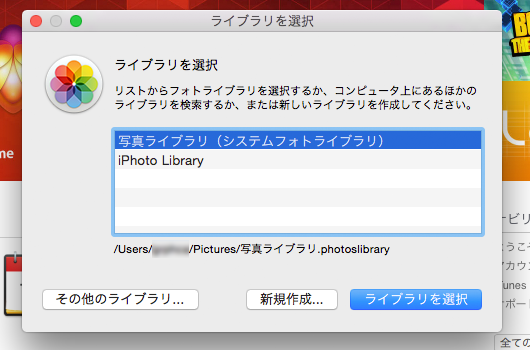
そこから写真を保存するライブラリを選ぶことができます。
わたしの場合は、外付けディスクに保存した既存のiPhotoライブラリを選択しましたが、任意の場所を新規に設定することもできます。
そして「ライブラリを選択」をクリックすると完了です。
iPhotoライブラリからの移行の場合、かなり時間がかかるようです。
わたしは165GBとかのサイズ、しかも外付けということもあり小一時間かかりました。
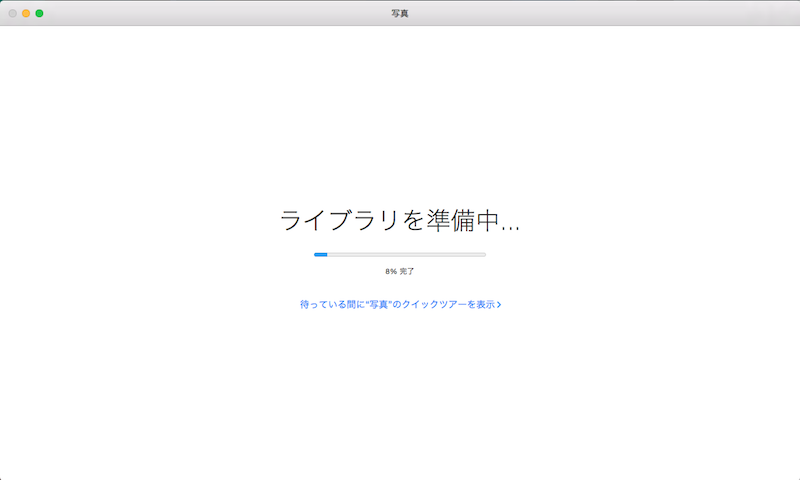
ちなみに、英語版のAppleのサポートには説明されていました:
しかし、このアプリの名称、まあ今までの純正アプリの名付けを踏まえると予想できたとはいえ、「写真」という非常に可もなく不可もなくな、もう一捻りして欲しかった感情はいったいどうしたらいいんでしょうか・・